Win10开机启动项在哪设置?
如果你的电脑上有开了好多程序,每次开机都会自动打开,有时候就会觉得电脑变慢了。你知道在Win10上怎么设置哪些程序是开机自启的吗?一起来看看吧!

更新日期:2021-12-12
来源:纯净版系统
在使用电脑过程中,我们经常会遇到有些软件设置了开机启动项,每次开机都自动启动,导致电脑卡顿。一些常用的软件我们可以保留开机启动,不常用的我们可以禁用开机启动。那么win10开机启动项怎么打开进行设置?下面小编教下大家win10开机启动项设置方法。
方法一:
1、在桌面底部任务栏空白处,鼠标右击选择任务管理器。
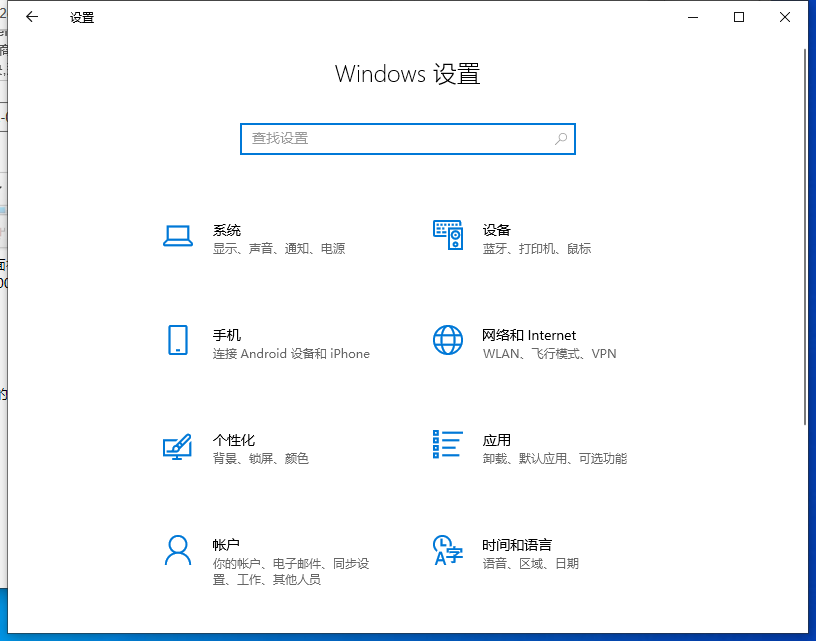
2、切换到“启动”选项页。
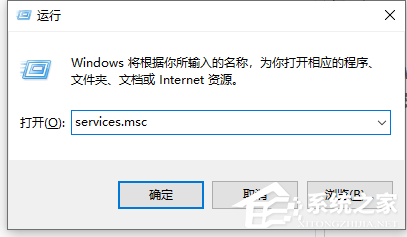
3、选择要禁用的程序,右键选择禁用就可以了。
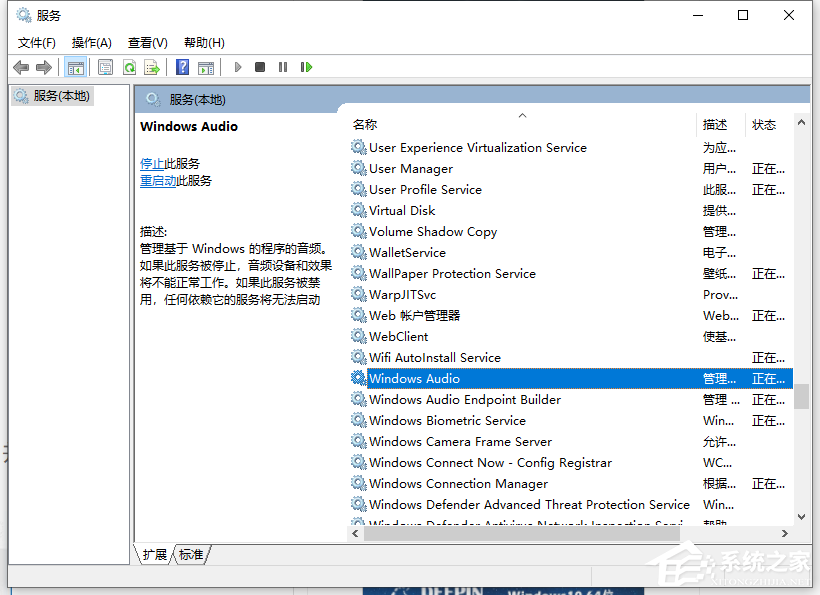
方法二:
现在电脑上都装了安全防护软件,可以借助其工具,更方便,更直观。以360安全卫士为例:
1、打开360安全卫士,选择优化加速;
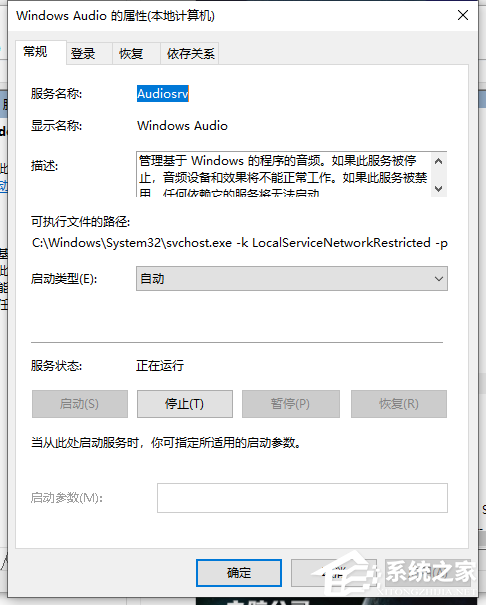
2、找到启动项;
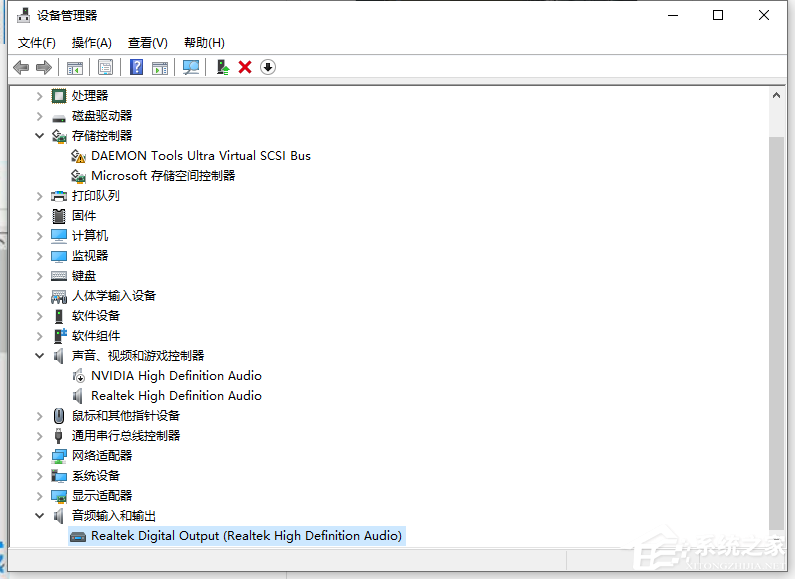
3、同样把想禁用的程序,选择禁用,保存设置后马上生效,但已运行的程序还是没有关闭,不过重启后就不会随着系统而自动运行。
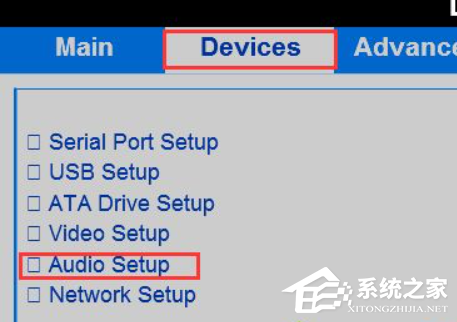
以上便是win10开机启动项设置方法,希望能帮到大家。
Win10开机启动项在哪设置?
如果你的电脑上有开了好多程序,每次开机都会自动打开,有时候就会觉得电脑变慢了。你知道在Win10上怎么设置哪些程序是开机自启的吗?一起来看看吧!

win10开机启动项在哪里?win10开机启动项怎么添加?
现在很多用户都在使用win10系统,许多朋友想快速启动我们的系统,使用系统的快速启动功能,但不知道如何打开设置,今天小编就和大家分享一下win教你在10系统中设置快速启动和启动的方法。如果你想知道,让我们看看。

Win10如何修改开机启动项?Win10电脑设置开机启动项的步骤
很多朋友觉得自己的Win10电脑开机速度慢,可能是因为开机启动项太多,想要关闭一些自启软件,那么应该如何操作呢,关掉一些没必要的开机自动启动的软件,确实能提高电脑开机的速度,系统之家接下来就教大家Win10禁止开机自启动项的步骤教程,不需要借助其他第
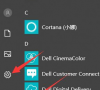
win10系统开机启动项怎么设置?
第三方软件或者程序安装过多的话,会导致电脑开机启动缓慢,这是因为win10启动的时候都会把这些软件自动开启,那要关闭这些启动项提高开机速度,要在哪里设置呢?快来跟小编看看吧。

win10系统如何设置开机启动项?win10开机启动设置方法
win10系统如何设置开机启动项?当我们在使用Win10的过程中,有时会为自己的电脑设置一些开机自启动的项目,这样在打开电脑的时候指定的软件就会自动启动运行,这里小编就给大家详细介绍一下Win10自定义开机启动项的方法。

win10开机启动项如何设置?win10开机启动项设置方法
有些用户不懂得开机启动项是啥,有的想把不喜欢的程序禁止开机启动不知道怎么来操作。这些都是可以设置成开机自动启动,或者不启动的。

Win10家庭版开机启动项无法设置怎么办
有时候为了方便,我们会设置一些电脑开机自动启动的软件。不过有些用户反映他们在设置开机启动项的时候遇到困难了,就是设置不成功。这个问题可能会影响到用户的使用体验,所以了解怎么解决这个问题就很重要啦!一起来看看呗!

Win10怎么添加开机启动项-Win10添加开机启动项的方法
我们在使用电脑的时候难免会遇到需要将某些程序或应用设置为开机自启动的情况。然而,对于不熟悉系统设置的用户来说,如何添加开机启动项可能会成为一个问题,而这里小编可以和大家分享一个小技巧。那么大家就一起往下面看看吧。

win10自定义开机启动项怎么设置?win10自定义开机启动项设置方法
现在很多用户都在使用win10系统,最近有用户问win10系统的自定义启动项在哪设置,其实方法很简单,今天小编就为大家带来了win10开机启动项的设置教程一起来看一下吧。

win10怎样修改开机启动项?win10修改开机启动项的两种方法
昨天小编在用win10系统下载软件的时候,发现下载好的软件都是默认开机启动项的,开机启动项过多就会导致开机速度变慢,所以我们可以将常用的软件设置开机启动项,不常用的就直接禁止,可是很多用户不知道win10怎样修改开机启动项。以下就是小编给大家带来的win10修改开机启动项的两种方法,一起看看吧。

Win10开机启动项有哪些可以禁用的?
在使用Win10电脑的时候,开机都会自动启动一些软件,如果开机启动项太多的话,就会严重拖延开机速度,体验感不是很好。那么Win10开机启动项中有哪些可以禁用的呢?小编整理了一些可以关闭的关机启动项,快来看看吧。
